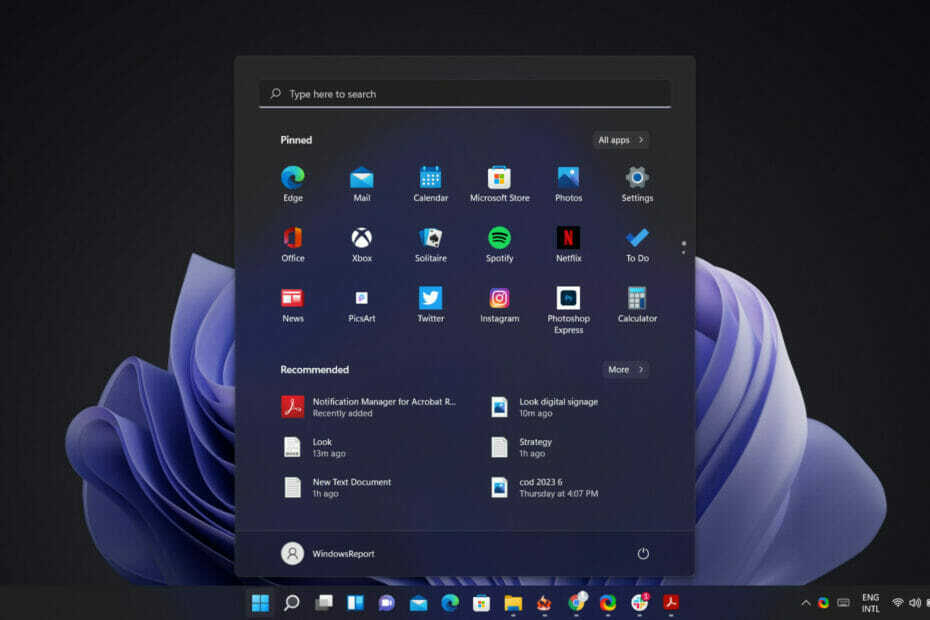- Às vezes, uma música ou um efeito sonoro não é suficiente para acompanhar certas cenas.
- É por isso que muitas vezes optamos por usar a narração para narrar os eventos do clipe.
- O Clipchamp também possui esse recurso e aproveitá-lo é um processo muito fácil.
- Siga nosso guia e saiba como aproveitar ao máximo a conversão de texto em fala da Clipchamp.

- Fotos
- Vídeos
- Músicas
- Modelos 3D e infográficos
- Muitas outras obras de arte
Obtenha todos os aplicativos a um preço especial!
Você pode criar o vídeo mais espetacular conhecido pela humanidade, com efeitos que inspirariam e cativariam a imaginação das gerações vindouras.
No entanto, se a parte de áudio do seu clipe não corresponder igualmente ao conteúdo do vídeo em intensidade, você pode simplesmente excluí-lo, porque nunca terá o impacto desejado.
De fato, as filas visuais e de áudio andam de mãos dadas, especialmente quando você está tentando contar uma história usando o vídeo como meio.
Se você decidir usar música, clima ou efeitos sonoros de desenhos animados, ruído branco ou a voz suave de um narrador, o áudio pode fazer ou quebrar um clipe.
E, se você decidir seguir o caminho da narração e narrar o que está acontecendo no clipe, estamos prestes a mostrar como fazê-lo corretamente.
Como posso usar a narração no Clipchamp?
Isso é extremamente simples, então não desanime com a perspectiva de uma tarefa assustadora. Para começar, tudo o que você precisa fazer é baixe e instale o Clipchamp da Microsoft Store.
Depois de concluir com êxito a etapa mencionada acima, podemos ver como você pode usar o recurso de conversão de texto em fala do Clipchamp.
-
Abra o Clipchamp e pressione o botão Criar um vídeo botão.
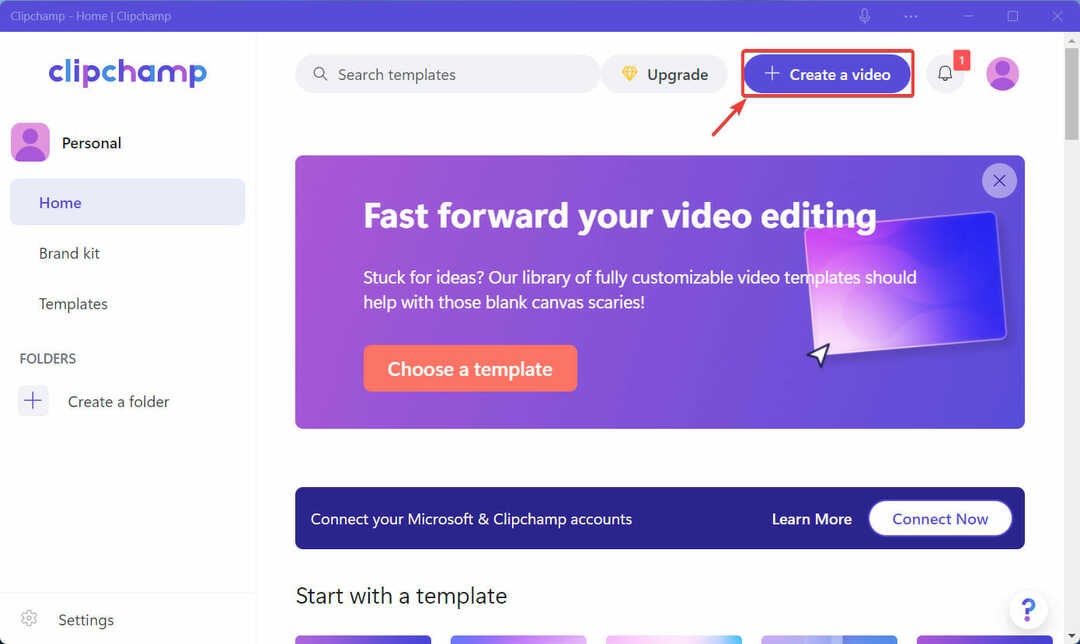
-
Clique no Aba Gravar e criar na barra lateral e selecione Texto para fala.
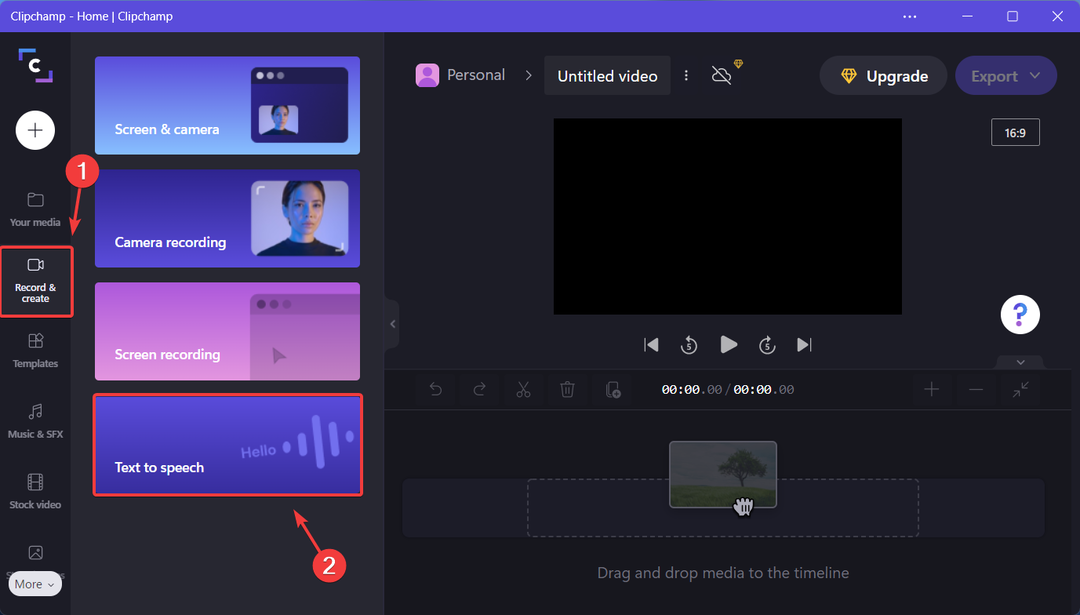
- Escolha o idioma e o narrador desejados, digite o texto, selecione a velocidade e clique em Salvar na mídia.
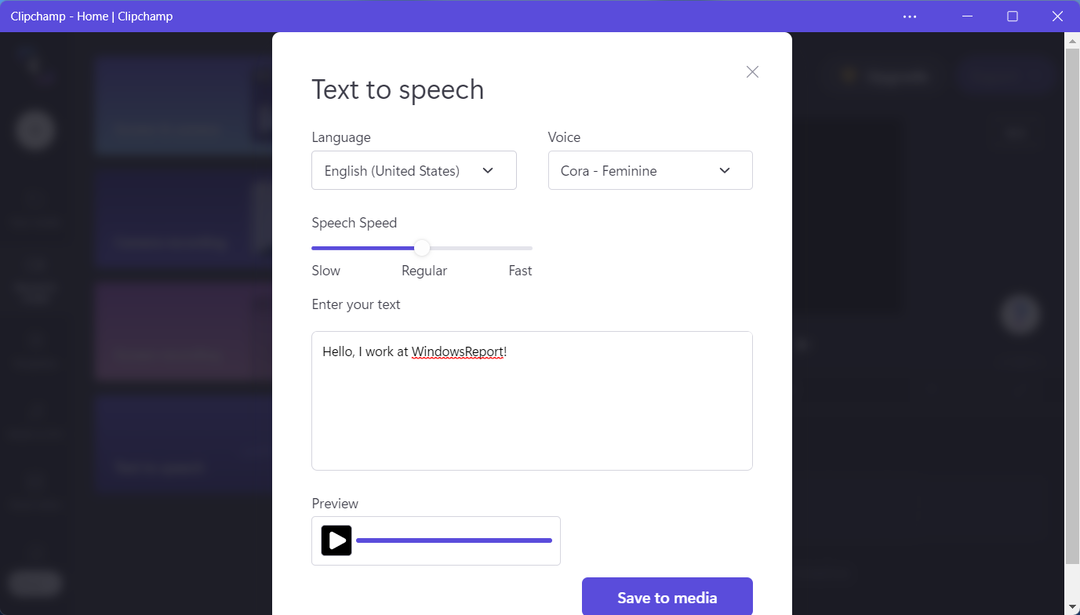
- Arraste a narração criada e coloque-a onde precisar para reproduzir no clipe.
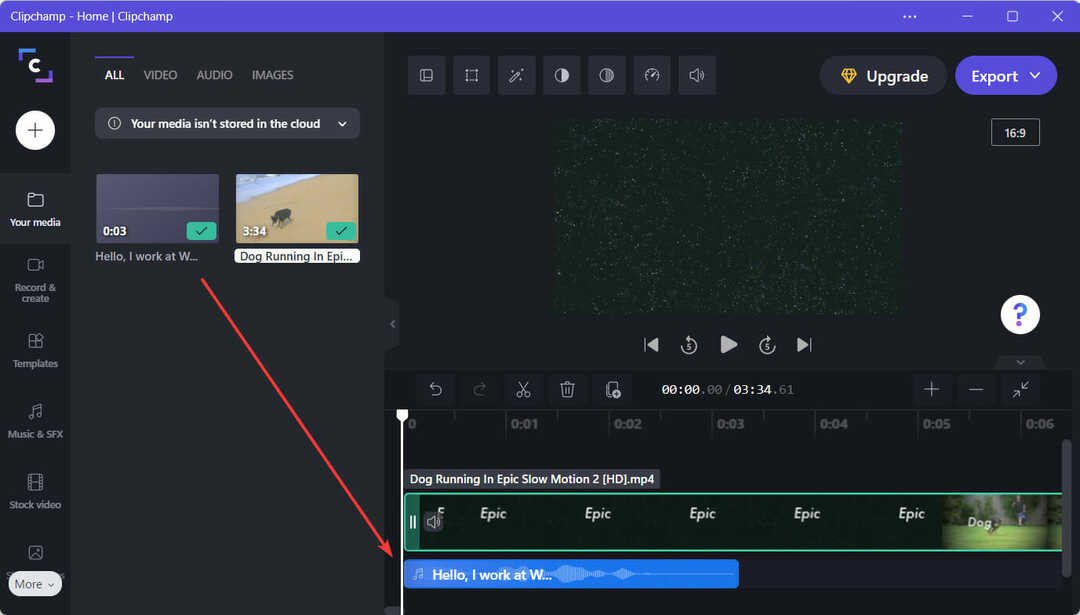
- Quando terminar, pressione o botão Exportar para salvar seu vídeo final.
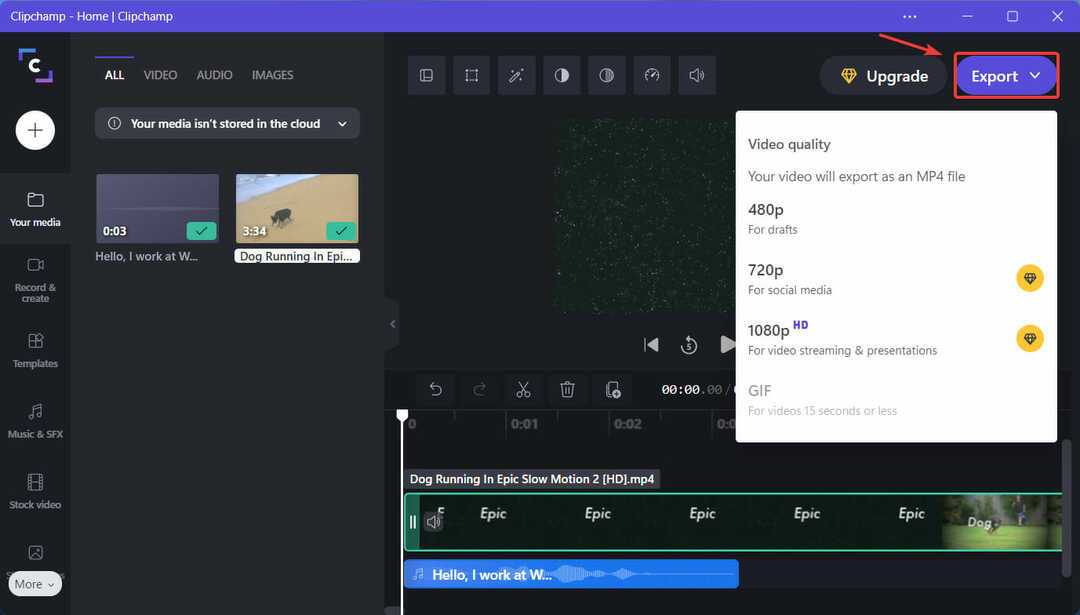
É muito isso! Não há segredo, nem receita especial, apenas trabalho duro e saber usar as ferramentas disponíveis para sua vantagem absoluta.
Aparar vídeos também é simples com o Clipchamp, assim como o todo o processo de edição, então nem se preocupe em perder muito tempo em seu projeto.
O software de edição de vídeo da Microsoft é realmente uma ótima maneira de aprender a usar esses programas se você é novo na cena de ajustes de clipe.
No entanto, existem toneladas de outros software de edição de vídeo alternativas por aí também, se você acha que o Clipchamp não fará o suficiente para você.
⇒ Obter Clipchamp
Este guia foi útil para você? Compartilhe seus pensamentos conosco na seção de comentários abaixo.
 Ainda com problemas?Corrija-os com esta ferramenta:
Ainda com problemas?Corrija-os com esta ferramenta:
- Baixe esta ferramenta de reparo do PC classificado como Ótimo no TrustPilot.com (download começa nesta página).
- Clique Inicia escaneamento para encontrar problemas do Windows que possam estar causando problemas no PC.
- Clique Reparar tudo para corrigir problemas com tecnologias patenteadas (Desconto exclusivo para nossos leitores).
Restoro foi baixado por 0 leitores este mês.